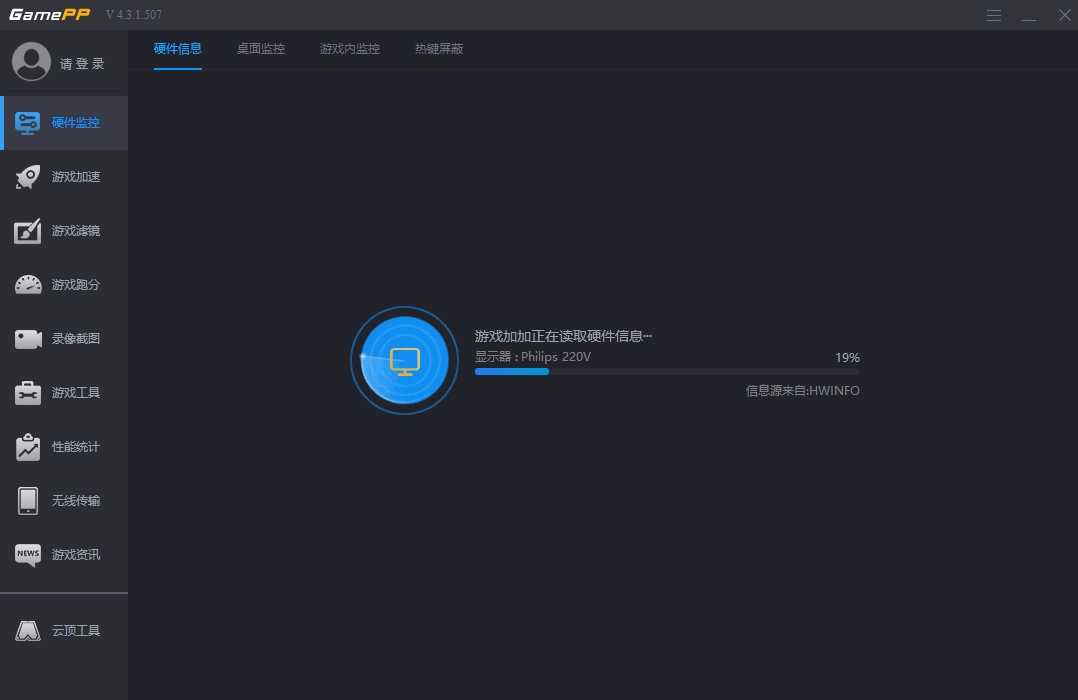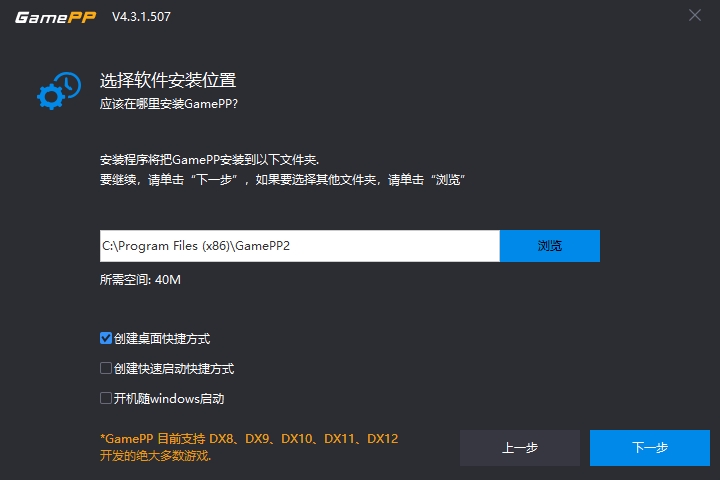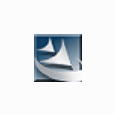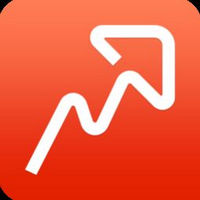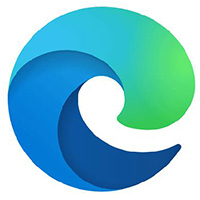软件简介

游戏加加原名n20游戏大师,是一款为中国玩家提供最使用和最贴心的游戏辅助功能,支持实时fps帧数侦测,实时手速侦测,cpu和内存占用率检测。还为玩家提供游戏截图功能、快捷音效调整、鼠标灵敏度调整等功能。
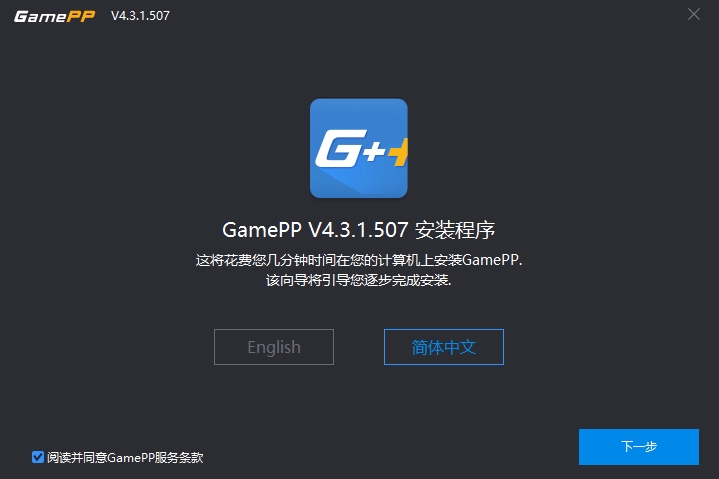
软件介绍:
1、显示
显示FPS帧数;显示CPU相关信息,包括CPU占用和CPU温度(支持显示详细CPU温度);显示显卡相关信息,包括显卡占用和显卡温度;显示内存占用情况;显示当前手速;显示当前网络情况,包括当前下载上传速度和总的下载上传速度;显示IP(所连接服务器,包括IP详细信息);显示时间信息,包括当前时间和运行时间;玩家可以根据需求自定义显示的内容和位置及显示的字体和颜色。
2、截图
1、支持手动截图,支持自定义截图热键;支持自动截图,可根据玩家自定义时间,自动截图;支持手速截图,可根据玩家自定义手速,自动截图;支持BMP,PNG,JPG格式;支持自定义截图存放路径。
3、热键
玩家可自定义选择屏蔽以下坑爹热键:“shift"黏贴键;“Win”键;“Ctrl+空格”键;“Ctrl+Shift"输入法切换热键。
玩家可根据自身需求来选择以下快捷操作:“Ctrl+Alt+F5”减少鼠标速度;“Ctrl+Alt+F6”增加鼠标速度;“Ctrl+Alt+F7”热键禁声;“Ctrl+Alt+F8”热键音量减少;“Ctrl+Alt+F9”热键音量增加。
4、设置
可选择是否随Windows启动。根据玩家自定义时间间隔,自动释放内存。提供N2O游戏大师语录功能,(一边啪啪啪,一边哈哈哈。这个要不要你们自己定)。
关于软件:
游戏加加是一款提供了显示FPS、高清游戏录像、超清游戏截图、硬件监控、性能分析、热键屏蔽、世界时钟等多样功能的游戏必备软件。相较市面上同类型的其他软件,功能综合性更强,操作更简便。
游戏中可以监测硬件的性能可以根据需求自定义显示的内容和位置及显示的字体和颜色。
显示内容包括:
1、显示fps帧数
2、显示CPU相关信息,包括CPU占用和CPU温度(支持显示详细CPU温度)
3、显示显卡相关信息,包括显卡占用和显卡温度及显存
4、显示内存占用情况
5、显示当前网络情况,包括当前下载上传速度和总的下载上传速度;显示IP详细地理位置。
6、显示时间信息,包括当前时间和运行时间。
游戏加加安装步骤
1、首先我们需要先从华军软件园下载的游戏加加软件包,下载完成后双击得到的exe安装文件,就可以进入到下图中的安装界面。你可以直接点击界面的“快速安装”选项,游戏加加软件会默认安装到体统C盘中。
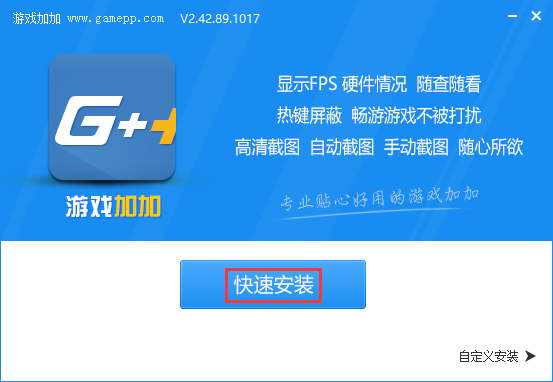
2、或者你可以点击界面右下角的自定义安装,然后进入到下图中的界面,我们可以点击浏览自行选择游戏加加软件的安装位置,选择完成后在进行下一步。
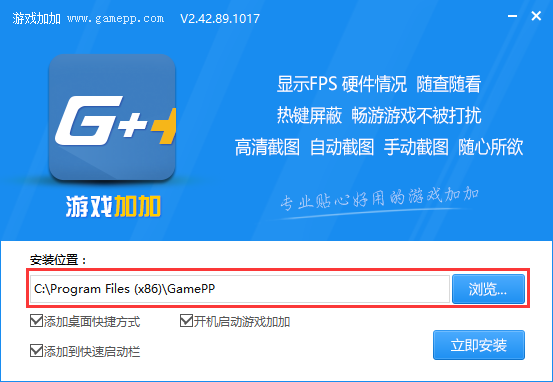
3、接下来在界面的下方还有着附加的选项,根据自己的需要选择完成后点及“立即安装”就可以了。
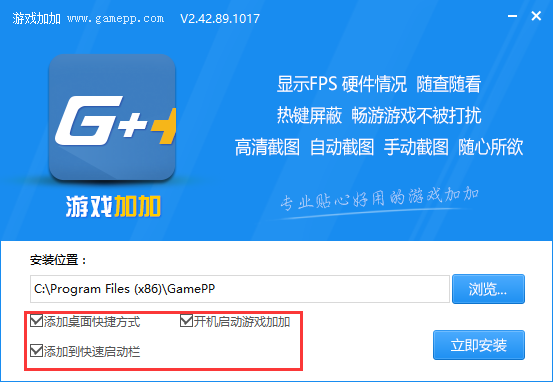
4、接下来进入到下图中的正在安装界面,我们耐心等待界面中的安装进度条完成。安装速度是很快的,只需要等待一小会就可以了。
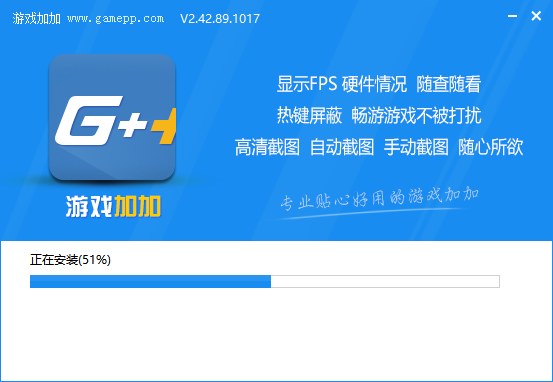
5、游戏加加软件安装成功,我们点击界面下方的立即体验按钮,就可以关闭安装界面打开游戏加加软件使用了。
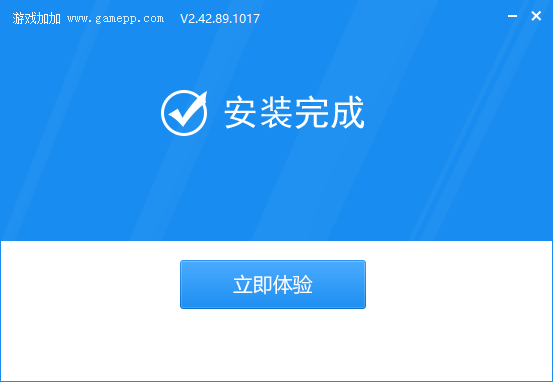
游戏加加使用方法
1、游戏加加显示功能
我们在本站下载安装好游戏加加软件后就可以双击运行进入到软件的主界面,我们点击界面的“显示”选项,就可以显示基本信息、显卡显存、CPU内存等信息,我们还可以根据自己的需要进行设置。
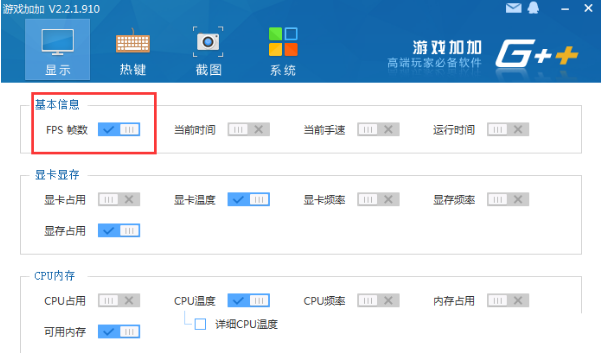
2、游戏加加热键功能
接下来我们在游戏加加软件的主界面点击“热键”选项,然后在界面中就可以显示屏蔽热键和使用热键的详细信息,同样我们在界面中也可以对热键进行设置,这些根据自己的需要设置完成后就可以调出相应的功能了。
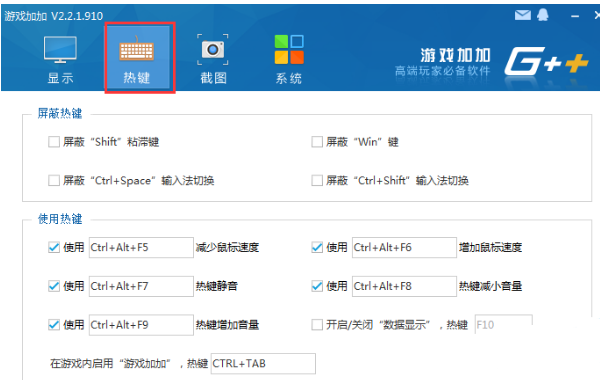
3、游戏加加截图功能
接下来我们在点击游戏加加软件界面上方的“截图”选项,就可以在界面中看到详细的选项,我们可以设置游戏的截图时间、热键等信息,在界面下方还可以设置截图保存的格式以及保存路径,这些都可以根据自己的需要进行设置,非常简单。
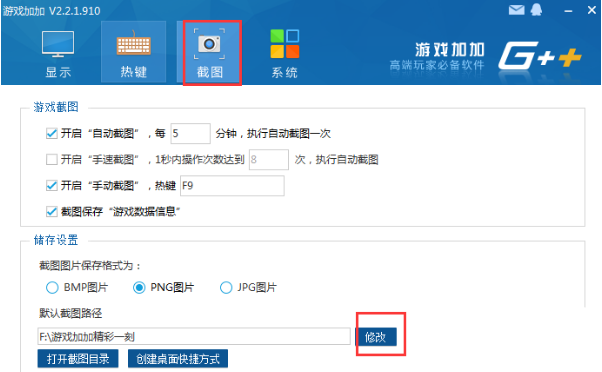
4、游戏加加系统功能
最后我们在游戏加加软件界面再点击“系统”选项,然后我们可以对软件进行设置,如下图所示,可以设置开机自启、释放内存以及字体等,按照自己的需要设置完成后就可以使用了。
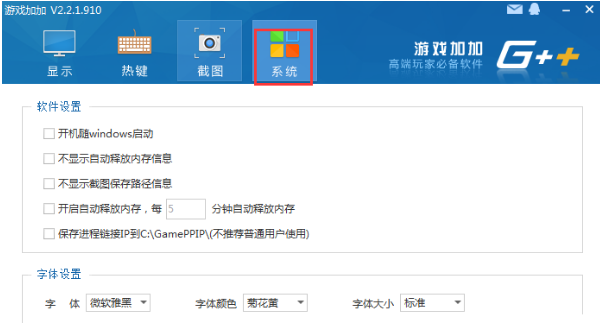
游戏加加使用方法
1、玩家用可自定义选择屏蔽以下坑爹热键
“shift"黏贴键;
“Win”键;
“Ctrl+空格”键;
“Ctrl+Shift"输入法切换热键;
2、玩家可根据自身需求来选择以下快捷操作:
“Ctrl+Alt+F5"减少鼠标速度;
“Ctrl+Alt+F6"增加鼠标速度;
“Ctrl+Alt+F7"热键禁声;
“Ctrl+Alt+F8"热键音量减少;
“Ctrl+Alt+F9"热键音量增加。